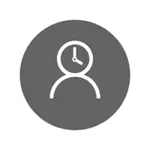
Samal ajal saab kindlaksmääratud piiranguid konfigureerida ainult Microsofti konto jaoks, mitte kohaliku konto jaoks. Ja veel üks teave töö. Vaata ka: Kuidas blokeerida Windows 10, kui keegi püüab parooli ära arvata.
Käesolevas juhendis, kuidas piirata aega arvuti kasutamiseks Windows 10 kohaliku konto jaoks käsurea abil. Keelata sama programmi täitmise või teatud saitide külastamisel (samuti nende aruande saamise eest) See meetod ei tööta, seda saab teha vanemliku kontrolli, kolmanda osapoole tarkvara ja süsteemi sisseehitatud süsteemi abil. Blokeerimissaitide ja jooksvate programmide objektil võivad materjalid olla kasulikud, kuidas veebilehe blokeerida, kohaliku grupipoliitika redaktor algajatele (käesolevas artiklis on üksikute programmide rakendamine keelatud näitena).
Tööaja piirangute paigaldamine kohaliku konto aknad 10
Kõigepealt vajate kohalikku kasutajakonto (mitte administraator), mille jaoks piirangud kehtestatakse. Seda on võimalik luua järgmiselt:
- Alusta - parameetrid - kontod - perekond ja teised kasutajad.
- Jaotises "teiste kasutajate" sektsioonis klõpsake "Lisa kasutaja sellesse arvutisse".
- E-posti aadressiaknas klõpsake "Mul ei ole andmeid sellesse isiku sisestamiseks."
- Järgmise aken klõpsake "Lisa kasutaja ilma Microsofti kontota".
- Täitke kasutaja andmed.
Piirangute seaded ise peavad täitma administraatori õiguste kontolt kontolt administraatori nimel käsurea (saate seda teha parema klõpsuga nuppu "Start").
Käsk, mida kasutatakse selleks, et määrata aeg, mil kasutaja saab Windows 10 sisestada järgmiselt:
Net kasutaja kasutaja_nimi / kellaaeg: päev, aeg
Selles meeskonnas:
- Kasutajanimi - Windowsi 10 nimi kasutajakonto, mille jaoks piirangud on asutatud.
- Päevapäev või nädala päev (või vahemik), kus saate minna. Kasutatakse inglise kärpeid (või nende täisnimed): m, t, w, th, f, s, su (esmaspäev - pühapäev).
- Aeg - ajavahemik CC-vormingus: mm, näiteks 14: 00-18: 00

Näiteks: teil on vaja sisendit piirata iga nädalapäevaga ainult õhtuti, 19 kuni 21 tundi Remonka. Sellisel juhul kasutame käsku
Net User Remonka / Time: M-SU, 19: 00-21: 00
Kui me peame seadistama mitu vahemikke, näiteks sissepääs on võimalik esmaspäevast reedeni 19 kuni 21 ja pühapäeval - 7-st kuni 21 tundi, saab käsku kirjutada järgmiselt:
Net User Remonka / Time: M-F, 19: 00-21: 00; su, 07: 00-21: 00
Kui sisestate aega, erineb kasutaja lubatud käskist, näeb kasutaja sõnumit "Te ei saa nüüd teie konto piirangute tõttu sisse logida. Proovige hiljem uuesti. "
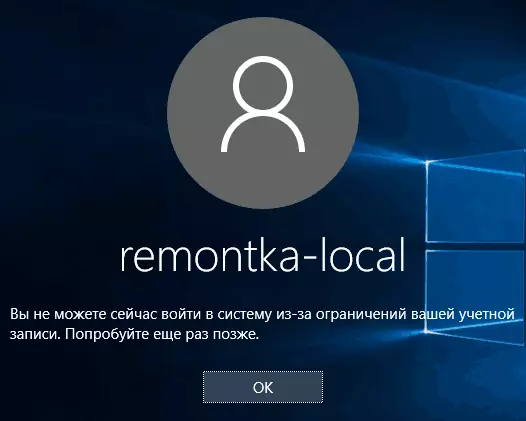
Selleks, et eemaldada kõik piirangud kontolt, kasutage Net kasutaja käsu Kasutaja_NAME / TIME: kõik käsurea nimel administraatori.
Siin võib-olla, kõik selle kohta, kuidas keelata sisselogimise Windows teatud ajal ilma vanemliku kontrollita Windows 10. Teine huvitav võimalus on paigaldada ainult üks rakendus, mida saate käivitada Windows 10 kasutaja (Kioski režiim).
Lõpetamisel märgin, et kui kasutaja, kellele need piirangud installida, on piisavalt intelligentsed ja suudavad küsida õigeid küsimusi Google'i, suudab ta leida võimaluse arvuti kasutamiseks. See kehtib peaaegu kõigi selliste meetodite kohta koduarvutites - paroolid, vanemliku kontrolli programmid jms.
